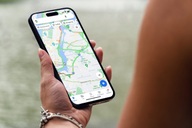Mẹo tắt chế độ Protected View của MS Word khi tải tài liệu từ Internet
(Dân trí) - Khi tải về một tài liệu MS Word từ kho lưu trữ đám mây hay từ một email, phần mềm sẽ mở ra ở chế độ xem "Protected" - tất cả các tùy chọn chỉnh sửa bị vô hiệu hóa và hầu hết việc bạn có thể làm chỉ là sao chép văn bản từ tài liệu. Nhưng bạn có thể nhanh chóng chuyển sang chế độ chỉnh sửa chỉ với việc thêm vài cú nhấp chuột.
Nếu bạn muốn chỉnh sửa văn bản ngay tức thì, dưới đây là cách để bạn tắt biện pháp bảo mật phiền phức trên.
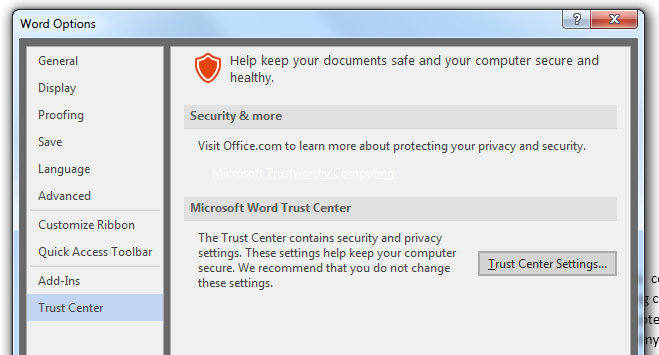
Hãy mở MS Word và vào File -> Options. Trong thanh "Trust Center", nhấp vào Trust Center Settings...

Trong cửa sổ Trust Center Settings, hãy vào thanh Protected View và tìm kiếm tùy chọn "Enable protected view for files originating from the internet option - Kích hoạt chế độ xem được bảo vệ cho các tập tin có nguồn gốc từ internet", và vô hiệu hóa tùy chọn đó.
Một khi bạn đã bị vô hiệu hóa tùy chọn này, bất kỳ tập tin nào bạn tải về từ Internet, cho dù từ một email hay kho lưu trữ đám mây, đều sẽ mở trong chế độ chỉnh sửa.
Tuy nhiên, bạn cần chú ý khi đang vô hiệu hóa một tính năng bảo mật. Nếu như bạn không chắc chắn tài liệu bạn tải về là an toàn, việc tắt tính năng Protected view có thể là một rủi ro đối với bạn. Trường hợp nếu bạn chỉ muốn tắt chế độ Protected view cho những tập tin tải về từ một tập tin đính kèm email, bạn có thể làm như vậy bằng cách vô hiệu hóa tùy chọn "Enable Protected View for Outlook attachments" (chỉ dành cho người dùng Outlook).
Phan Tuấn